用EXCEL来制作条形统计图
QC工具-用Excel制作排列图(柏拉图)

2021/3/26
首先设置次Y轴
右键单击次Y轴,点击 “设置格式”,然后将 最小值设置为“固 定”“0”,将最大值 设置为“固定”“1”, 然后将主要刻度线单位 设置为“固定”“0.1”, 这样将来的图表里就显 示10条刻度线,如果只 想显示5条,就设置为 0.2
15
2021/3/26
通过观察我们可以看到, 得到的折线图中只显示 了红框内的前五项数据, 而第六项100%没有显示, 这是因为目前的横坐标 轴上只有五个项目,要 显示六项内容,就得在 次X轴上动脑筋了
16
2021/3/26
在折线图上右键单击, 点击“选择数据”,然 后单击“系列2”,再 点击右侧的“编辑”
柏拉图一名源于意大利经济学家Vilfredo Pareto。1906年,Pareto注意到:在意大
利,20%的人拥有80%的财富。他指出,这一比率在物质世界随处可见,并推理该现象或
可成为一条自然法则,即80%的结果由20%的投入来决定。
20世纪40年代,享有品质管理之父美誉的美国电气工程师Joseph Juran 引入了
17
2021/3/26
在弹出的对话框中,选 择F3:F8的区域
18
2021/3/26
这时候我们就可以看到, 在右侧的“水平(分类) 轴标签”发生改变了
19
2021/3/26
点击确定,咦???为 什么图形还是没有改变 呢?100%还是没有显示 这是我一开始研究时遇 到的最大的问题,后来 通过查资料,琢磨清楚 了 我们需要对次X轴进行 设置
3
2021/3/26
首先,在原先数据的基 础上,在第一行项目前 插入一条空行,如右图 所示的第3行 插入空行的目的,是为 了将来得到0%那个点
excel制作统计图的教程
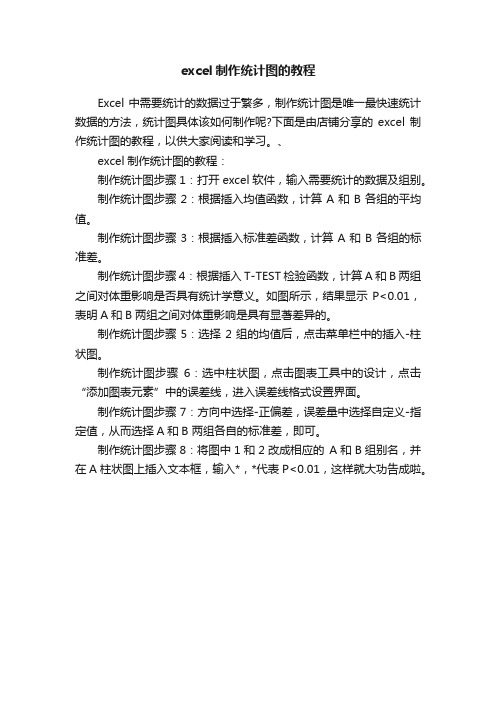
excel制作统计图的教程
Excel中需要统计的数据过于繁多,制作统计图是唯一最快速统计数据的方法,统计图具体该如何制作呢?下面是由店铺分享的excel制作统计图的教程,以供大家阅读和学习。
、
excel制作统计图的教程:
制作统计图步骤1:打开excel软件,输入需要统计的数据及组别。
制作统计图步骤2:根据插入均值函数,计算A和B各组的平均值。
制作统计图步骤3:根据插入标准差函数,计算A和B各组的标准差。
制作统计图步骤4:根据插入T-TEST检验函数,计算A和B两组之间对体重影响是否具有统计学意义。
如图所示,结果显示P<0.01,表明A和B两组之间对体重影响是具有显著差异的。
制作统计图步骤5:选择2组的均值后,点击菜单栏中的插入-柱状图。
制作统计图步骤6:选中柱状图,点击图表工具中的设计,点击“添加图表元素”中的误差线,进入误差线格式设置界面。
制作统计图步骤7:方向中选择-正偏差,误差量中选择自定义-指定值,从而选择A和B 两组各自的标准差,即可。
制作统计图步骤8:将图中1和2改成相应的A和B组别名,并在A柱状图上插入文本框,输入*,*代表P<0.01,这样就大功告成啦。
实训三:运用Excel进行数据整理

实训三:运⽤Excel进⾏数据整理实训项⽬三、运⽤Excel进⾏数据整理⼀、实训学时2学时⼆、实验⽬的1.掌握Excel中基本的数据处理⽅法。
2.掌握⽤Excel作数据的频率分布表和直⽅图。
3.掌握⽤Excel作常⽤统计图。
三、实验要求1、已学习教材相关内容,理解数据整理中的统计计算问题。
2、准备好相应数据。
四、实验内容和操作步骤(⼀)⽤Excel作数据的频率分布表和直⽅图利⽤Excel处理数据,可以建⽴频率分布表和条形图。
⼀般统计数据有两⼤类,即定性数据和定量数据。
定性数据⽤代码转化为定量数据后再处理,这⾥就不涉及了,下⾯主要以定量数据为例来说明如何利⽤Excel进⾏分组,并作频率分布表和直⽅图。
[资料]现有某管理局下属40个企业产值计划完成百分⽐资料如下:97、123、119、112、113、117、105、107、120、107、125、142、103、115、119、88、115、158、146、126、108、110、137、136、108、127、118、87、114、105、117、124、129、138、100、103、92、95、127、104(1)据此编制分布数列(提⽰:产值计划完成百分⽐是连续变量);(2)计算向上累计频数(率);(3)画出次数分布直⽅图。
[步骤]第1步:打开Excel界⾯,输⼊40个企业的数据,从上到下输⼊A列(也可分组排列)。
第2步:选择“⼯具”下拉菜单,如附图3.1:图表 3.1第3步:选择“数据分析”选项,如果没有该功能则要先⾏安装。
“数据分析”的具体安装⽅法,选择“⼯具”下拉菜单中“加载宏”,在出现的选项中选择“分析⼯具库”,并“确定”就可⾃动安装。
图表 3.2第4步:在分析⼯具中选择“直⽅图”,如附图3.3:图表 3.3第5步:当出现“直⽅图”对话框时,在“输⼊区域”⽅框内键⼊A2:A41或$A$2:$A$41(“$”符号起到固定单元格坐标的作⽤,表⽰的是绝对地址),40个数据已输⼊该区域内,如果是分组排列的,就应选择整个分组区域。
教你用Excel画横道图

教你怎样用Excel 画横道图
众所周知,从事工程建设的,绘制施工进度计划图是一项重要的工作。
建设工程进度计划的表示方法有多种,常用的有“横道图”和“网络图”两类。
现在就让我们一起来看看如何用Excel 绘制建设工程进度计划图吧。
横道图也称甘特图,是美国人甘特在20世纪20年代率先提出的,在Excel 中,可以用
“堆积条形图”来实现。
本人用的Excel2007,其他版本操作相似。
先创建一个入下图的数据图表:
具体步骤可看我录制的视频
要点:
1、生成的条形图表可以直接单击横坐标或纵坐标来进行具体设置。
2、视频中用红线框住的数字为日期的序列数值。
比如最小值39488为”放线”的开工日期”1-1″的序列数值,下面的”交叉于”的数值要和最小值相同。
最大值要稍微大于结束日期”2-19″的序列值。
3、日期的序列值可以在”设置单元格格式”中”数字”一项选择”文本”查看。
4、在最后进行调整,比如图表颜色大小,添加标题等。
教你如何用条形统计图呈现数据
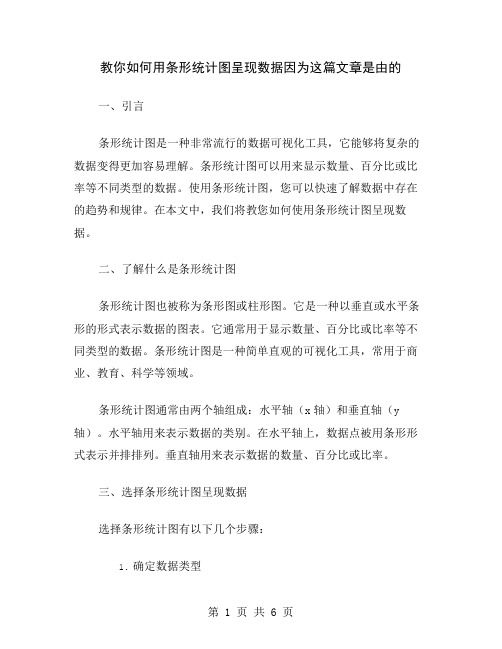
教你如何用条形统计图呈现数据因为这篇文章是由的一、引言条形统计图是一种非常流行的数据可视化工具,它能够将复杂的数据变得更加容易理解。
条形统计图可以用来显示数量、百分比或比率等不同类型的数据。
使用条形统计图,您可以快速了解数据中存在的趋势和规律。
在本文中,我们将教您如何使用条形统计图呈现数据。
二、了解什么是条形统计图条形统计图也被称为条形图或柱形图。
它是一种以垂直或水平条形的形式表示数据的图表。
它通常用于显示数量、百分比或比率等不同类型的数据。
条形统计图是一种简单直观的可视化工具,常用于商业、教育、科学等领域。
条形统计图通常由两个轴组成:水平轴(x轴)和垂直轴(y 轴)。
水平轴用来表示数据的类别。
在水平轴上,数据点被用条形形式表示并排排列。
垂直轴用来表示数据的数量、百分比或比率。
三、选择条形统计图呈现数据选择条形统计图有以下几个步骤:1.确定数据类型在选择如何展示数据之前,需要确定数据类型。
如果您的数据类型是数量或者有序类别,那么条形统计图是一种好的选择。
如果您的数据类型是无序类别或文本,或者数据类型是事件类型的计数,那么条形统计图可能不是一个好的选择。
2.选择水平或垂直方向条形统计图可以采用水平或垂直方向,这取决于您的数据类型和呈现的需求。
如果您的数据类型是数量或有序类别,垂直条形统计图是一个很好的选择。
如果您的数据类型是无序类别,水平条形统计图可能是一个更好的选择。
3.确定数据集范围在选择标准的条形统计图之前,需要了解数据集的范围。
数据集的范围包括数据点的数量、数据类型和独立变量的数量。
基于这些因素,您可以选择不同类型的条形统计图。
四、条形统计图的类型条形统计图的类型包括普通条形统计图(简单条形统计图)、堆积条形统计图、分组条形统计图等。
下面,我们将分别介绍这些类型的条形统计图。
1.普通条形统计图普通条形统计图,也称为简单条形统计图,是最常用的条形统计图之一。
它由两个轴组成,其中一个轴表示数据类别,另一个轴表示数量、百分比或比率。
条形统计图怎么画
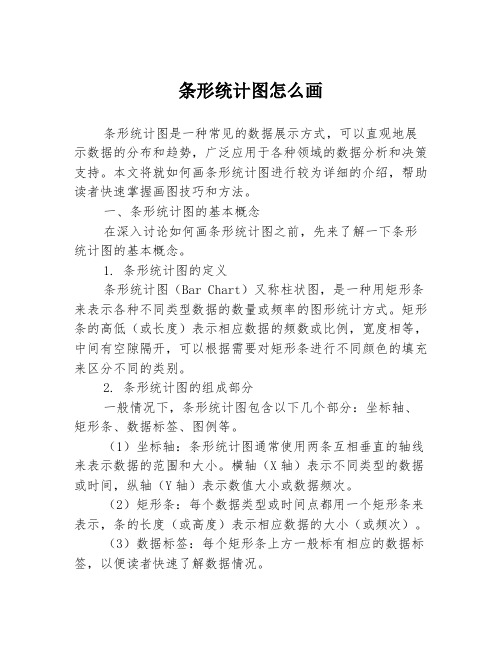
条形统计图怎么画条形统计图是一种常见的数据展示方式,可以直观地展示数据的分布和趋势,广泛应用于各种领域的数据分析和决策支持。
本文将就如何画条形统计图进行较为详细的介绍,帮助读者快速掌握画图技巧和方法。
一、条形统计图的基本概念在深入讨论如何画条形统计图之前,先来了解一下条形统计图的基本概念。
1. 条形统计图的定义条形统计图(Bar Chart)又称柱状图,是一种用矩形条来表示各种不同类型数据的数量或频率的图形统计方式。
矩形条的高低(或长度)表示相应数据的频数或比例,宽度相等,中间有空隙隔开,可以根据需要对矩形条进行不同颜色的填充来区分不同的类别。
2. 条形统计图的组成部分一般情况下,条形统计图包含以下几个部分:坐标轴、矩形条、数据标签、图例等。
(1)坐标轴:条形统计图通常使用两条互相垂直的轴线来表示数据的范围和大小。
横轴(X轴)表示不同类型的数据或时间,纵轴(Y轴)表示数值大小或数据频次。
(2)矩形条:每个数据类型或时间点都用一个矩形条来表示,条的长度(或高度)表示相应数据的大小(或频次)。
(3)数据标签:每个矩形条上方一般标有相应的数据标签,以便读者快速了解数据情况。
(4)图例:当图中有多个数据系列时,需要使用图例进行标注。
图例一般位于图表下方,用不同的颜色或图案表示不同的数据系列。
二、如何画条形统计图有了对条形统计图概念的了解,下面就来介绍具体的画图步骤和技巧。
1. 确定绘图工具和软件在绘制条形统计图之前,首先要确定使用的绘图工具和软件。
对于不需要涉及到复杂数据处理和统计分析的情况下,可以选择Office套件自带的Excel和PowerPoint软件,两者都提供了丰富的图表绘制功能,操作简单易学。
如果需要实现更高级的统计分析和数据可视化功能,可以选择专业的统计软件,如SPSS,MATLAB等。
2. 准备数据源条形统计图的制作离不开准备数据源。
要根据自己的需求和目的,准备好所需的数据。
一般情况下,条形统计图的数据源需要至少包括两列数据,一列用于横轴的标签,一列用于纵轴的数值。
统计图制作流程

(2)条图(bar graph): 用等宽的直条长短来代表按 性质分类的资料各类别的数值大小,表示它们之间 的对比关系。
三城市某种传染病发病率(‰)比较
条形图制作流程
1.建立Excel 工作表
•操作: 右键单击“桌面 ”
选择 “新建” “Excel工作表”
条形图制作流程
2.向Excel工作表输入数据
究内容,一般写在图的下端中央。 C、统计图一般有横轴和纵轴:横轴是主语位置所在,纵
轴则为谓语位置。一般将两轴的相交点即为原点处定 为0,横轴尺度自左至右,纵轴尺度自下而上,纵横比 例大致为5:7。 D.当要用不同线条和颜色表达不同事物或对象时,需要 附图例加以说明。
3.常见统计图
(1)圆形图(circle graph):表示事物内部各 部分的构成情况。
统计图制作流程
2024/8/16统计图(sttistical graph)
• 1.概念: 统计图是利用几何学上的点、线、面、
体等图形,有时也利用自然地图来表示资料的多 少和分布,以及变化趋势或相互关系。
2.制图的一般原则
A、按资料的性质和分析目的选用合适的图形。 B、要有标题:概括表的主要内容,包括时间、地点和研
圆形图制作流程
1.建立Excel 工作表
•操作: 右键单击“桌面 ”
选择 “新建” “Excel工作表”
圆形图制作流程
2.向Excel工作表输入数据
血型 A型 B型 AB 型 O型
人数 221 253 212 320
圆形图制作流程
3.制作统计图
• 操作: 选定 Excel 工作表中输入
的数据,单击“插入” “图 表” “图表类型” “饼 图” 点击下一步 再点击 下一步 填写 “标题”、“图
如何在Excel中制作数据图表
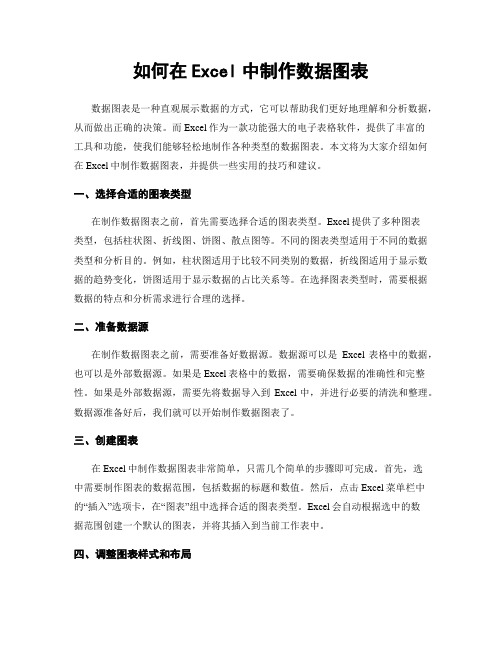
如何在Excel中制作数据图表数据图表是一种直观展示数据的方式,它可以帮助我们更好地理解和分析数据,从而做出正确的决策。
而Excel作为一款功能强大的电子表格软件,提供了丰富的工具和功能,使我们能够轻松地制作各种类型的数据图表。
本文将为大家介绍如何在Excel中制作数据图表,并提供一些实用的技巧和建议。
一、选择合适的图表类型在制作数据图表之前,首先需要选择合适的图表类型。
Excel提供了多种图表类型,包括柱状图、折线图、饼图、散点图等。
不同的图表类型适用于不同的数据类型和分析目的。
例如,柱状图适用于比较不同类别的数据,折线图适用于显示数据的趋势变化,饼图适用于显示数据的占比关系等。
在选择图表类型时,需要根据数据的特点和分析需求进行合理的选择。
二、准备数据源在制作数据图表之前,需要准备好数据源。
数据源可以是Excel表格中的数据,也可以是外部数据源。
如果是Excel表格中的数据,需要确保数据的准确性和完整性。
如果是外部数据源,需要先将数据导入到Excel中,并进行必要的清洗和整理。
数据源准备好后,我们就可以开始制作数据图表了。
三、创建图表在Excel中制作数据图表非常简单,只需几个简单的步骤即可完成。
首先,选中需要制作图表的数据范围,包括数据的标题和数值。
然后,点击Excel菜单栏中的“插入”选项卡,在“图表”组中选择合适的图表类型。
Excel会自动根据选中的数据范围创建一个默认的图表,并将其插入到当前工作表中。
四、调整图表样式和布局创建图表后,我们可以对其进行进一步的调整,以使其更符合我们的需求和审美。
Excel提供了丰富的图表样式和布局选项,可以通过更改图表的标题、轴标签、图例、数据标签等来美化图表。
此外,还可以调整图表的大小、位置和背景色,以适应不同的展示需求。
五、添加数据标签和趋势线为了更好地展示数据和趋势变化,我们可以在图表中添加数据标签和趋势线。
数据标签可以显示每个数据点的具体数值,使数据更加直观可见。
